本ページ内には広告が含まれます
ここではiPod touchで受信メールに添付されている動画・ビデオを保存する方法を紹介しています。
![]() iPod touchで受信したメールに添付されている動画・ビデオをiPod touchに保存します。保存した動画・ビデオは、「写真」アプリ内の"カメラロール"から再生することができます。
iPod touchで受信したメールに添付されている動画・ビデオをiPod touchに保存します。保存した動画・ビデオは、「写真」アプリ内の"カメラロール"から再生することができます。
なお、iPod touchが対応していない動画形式の場合、iPod touchに保存・再生することはできません。iPod touchが対応していない動画・ビデオの保存・再生を行うには、サードパーティー製の対応アプリのインストールが必要になります。
目次:
![]() 受信したメールに添付されている動画・ビデオを保存する
受信したメールに添付されている動画・ビデオを保存する
![]() iPod touchが対応していない動画形式の動画・ビデオを再生する
iPod touchが対応していない動画形式の動画・ビデオを再生する
iPod touchで受信したメールに添付されている動画・ビデオを保存します。保存した動画・ビデオは「写真」アプリ内のカメラロールに保存されます。
1. 「メール」アプリで動画が添付されているメールを表示する
動画・ビデオが添付されているメールを表示します。ホーム画面上にある「メール」をタップし、メールボックスの受信欄から動画・ビデオが添付されているメールを選択します。
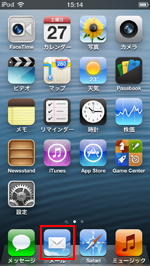
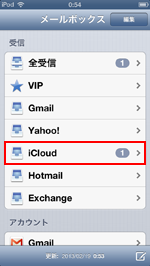
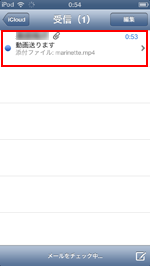
2. 添付されている動画・ビデオを保存する
メールに添付されている動画・ビデオの「↓」アイコンをタップすると、動画・ビデオのダウンロードが開始されます。動画・ビデオのダウンロード完了後、動画・ビデオをホールド(一定時間タッチし続ける)すると表示される「カメラロールに保存」をタップすると、動画・ビデオが「写真」アプリ内のカメラロールに保存されます。
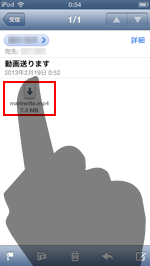
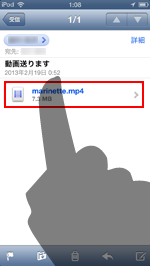
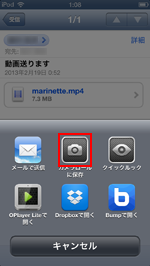
![]() ダウンロードした動画を"カメラロール"に保存せずに再生する
ダウンロードした動画を"カメラロール"に保存せずに再生する
受信メールに添付された動画・ビデオをダウンロード後、"カメラロール"内に保存せずに再生したい場合、「クイックルック」を選択します。"カメラロール"内に保存しなくても、すぐに動画・ビデオの再生を行うことができます。
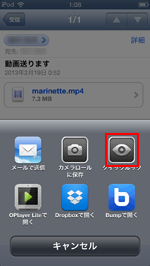

3. "カメラロール"に保存した動画・ビデオを再生する
受信メールに添付された動画・ビデオは、「写真」アプリ内の「カメラロール」内に保存されます。「写真」アプリを起動し、「アルバム」で「カメラロール」を選択、一覧から保存した動画・ビデオをタップします。再生画面の「再生」アイコンをタップすることで、動画・ビデオを再生することができます。
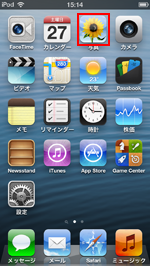
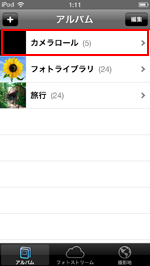
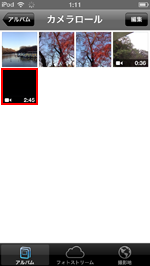
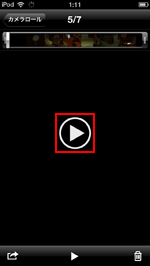

iPod touchで受信したメールに添付された動画・ビデオがiPod touchで対応していない動画形式の場合、動画・ビデオを再生するには動画形式に対応したサードパーティー製のアプリが必要です。
動画形式に対応した"動画再生アプリ"をインストール後、受信したメールに添付された動画・ビデオをホールド(一定時間タッチし続ける)し、「(対応アプリ名)で開く」をタップすることで、動画を再生することができます。
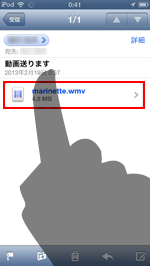
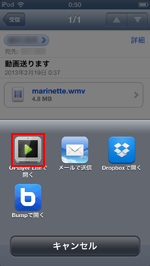

![]() 関連情報
関連情報
【Amazon】人気のiPhoneランキング
更新日時:2025/12/04 08:00
【Amazon】人気のKindleマンガ
更新日時:2025/12/04 08:00